Підписання документів засобами КЕП
Увага! Підписання документів в СОТА відбувається в залежності проставлених ознак «Маю сертифікат директора», «Маю сертифікат бухгалтера», «Маю сертифікат печатки» в Картці підприємства.
Для роботи з усіма сертифікатами у СОТА використовується універсальна бібліотека, тому процедура підпису для всіх сертифікатів однакова.
Підписати документи можна тільки із вкладки Статус у відкритому документі (Рис. 45) або при відправці документа.
Для накладання електронного підпису виконайте такі дії:
- На вкладці Статус оберіть команду Передати звіт на підпис.
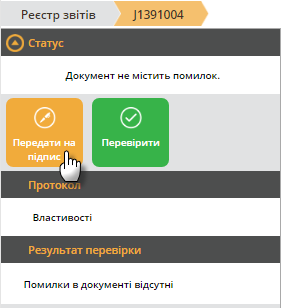
Рис. 45
- Відкриється вікно Пароль секретного ключа. Введіть пароль секретного ключа у відповідне поле форми (Рис. 46) та натисніть на кнопку ОК для продовження.
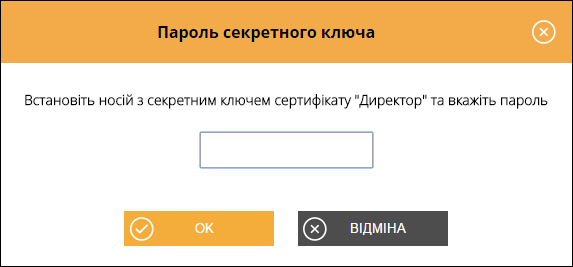
Рис. 46
- Відобразиться вікно із описом сертифіката (Рис. 47). Натисніть на кнопку ОК для продовження.
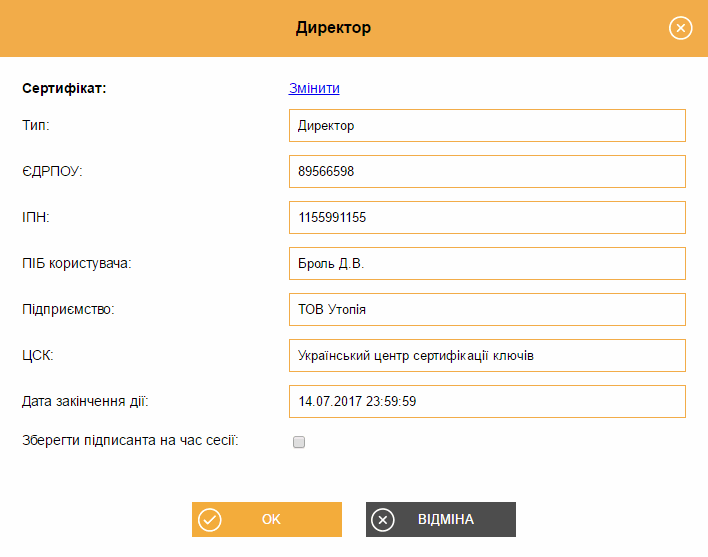
Рис. 47
Процедура підписання сертифікатами всіх типів аналогічна описаній вище.
 Встановлена позначка Зберегти підписанта на час сесії визначає, що даний сертифікат буде автоматично використовуватись для підписання документів на час поточного сеансу роботи з системою.
Встановлена позначка Зберегти підписанта на час сесії визначає, що даний сертифікат буде автоматично використовуватись для підписання документів на час поточного сеансу роботи з системою.
Підписання звітів за допомогою секретного ключа, що зберігається на захищеному носії
Відповідно до постанови КМУ №1452, починаючи з 17.08.2017 органи державної влади, місцевого самоврядування та підприємства державної форми власності для зберігання секретних ключів повинні використовувати тільки захищені носії.
Лише захищені носії особистих ключів повинні використовувати державні реєстратори прав на нерухоме майно, державні реєстратори юридичних осіб, фізичні особи-підприємці та громадські формування, нотаріуси.
Також, захищений носій може використовувати будь-яке підприємство, що дбає про власну безпеку.
Щоб підписати документ за допомогою захищеного носія:
1. Оберіть сертифікат відповідальної особи потрібного АЦСК.
2. Підключіть носій з секретним ключем обраного сертифікату до комп'ютера.
3. У вікні Підпис встановіть опцію Секретний ключ знаходиться на захищеному носії (Token).
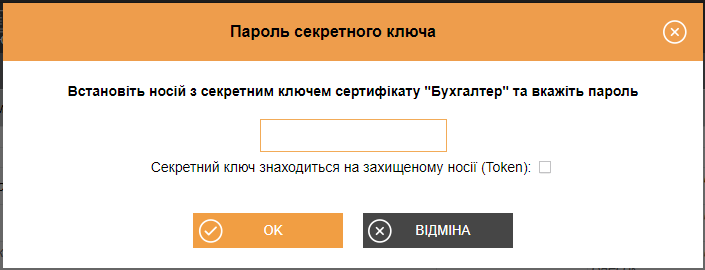
Рис. 48
4. У полі Пароль до носія введіть пароль доступу до захищеного носія. Натисніть ОК.
 Будьте уважними! Кількість спроб вводу пароля обмежено виробником носія. У разі перевищення ліміту спроб захищений носій буде очищено.
Будьте уважними! Кількість спроб вводу пароля обмежено виробником носія. У разі перевищення ліміту спроб захищений носій буде очищено.
5. Почергово повторіть процедуру підпису всіма потрібними КЕП. Для кожного типу підпису необхідно підключити захищений носій з відповідними секретними ключами.
6. Звіт набуває стан Готовий до подачі. Тепер документ можна відправляти у контролюючий орган або контрагенту.
 Зберегти секретний ключ на захищений апаратний носій можливо у розділі Заявки на сертифікат – Додати – Заявки на сертифікат.
Зберегти секретний ключ на захищений апаратний носій можливо у розділі Заявки на сертифікат – Додати – Заявки на сертифікат.